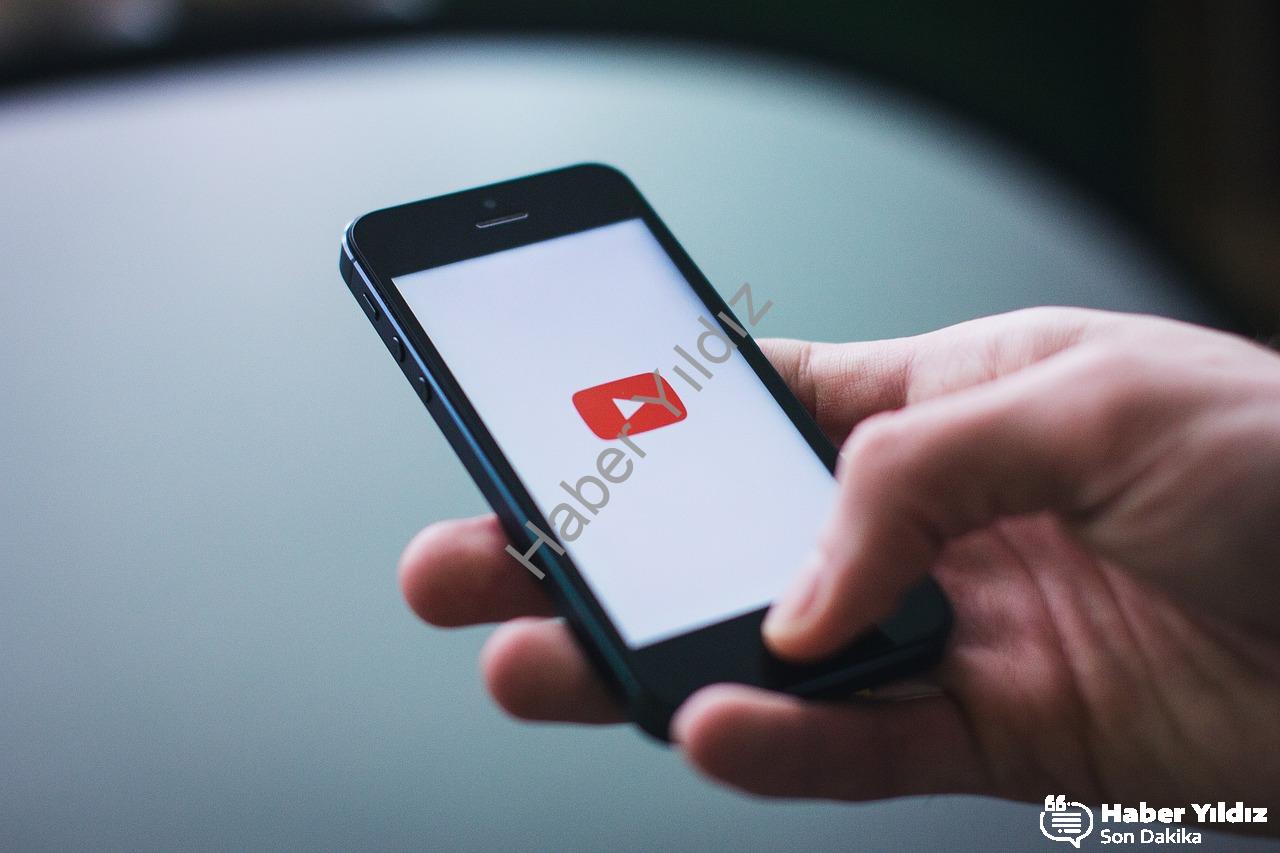İndirilen dosyaları bulmak, iPhone kullanıcıları arasında sıkça karşılaşılan bir sorundur. Neyse ki, iPhone’da indirilen dosyaları bulmanızı sağlayacak bazı ipuçları vardır. İşte size bu makalede kullanabileceğiniz bazı yöntemlerin bir özeti.
- App Store İndirilenler: App Store’dan indirdiğiniz uygulamaların nerede saklandığını ve nasıl bulabileceğinizi öğretmek için ipuçları sunan bu bölümü mutlaka okuyun.
- Safari İndirilenler: Safari tarayıcısından indirdiğiniz dosyaların nereye kaydedildiğini ve nasıl erişebileceğinizi gösteren adımlar hakkında bilgi alabileceksiniz.
- Safari İndirilenler Klasörü: Safari’deki varsayılan İndirilenler klasörünü nasıl bulacağınızı anlatan açıklamalarla daha detaylı bilgi edinebilirsiniz.
- Dosya Yöneticisi ile Erişim: İndirilen dosyalara daha hızlı erişmek için Dosya Yöneticisi uygulamasını nasıl kullanabileceğinizi gösteren ipuçları bu bölümde yer alıyor.
- Diğer Tarayıcılar ve Klasörler: Farklı web tarayıcıları kullanıyorsanız veya indirilen dosyaları özel klasörlere kaydetmek istiyorsanız bunun nasıl yapılabileceğini açıklayan bilgilere de buradan ulaşabilirsiniz.
- App Store İndirmelerini Yeniden İndirme: Daha önce indirdiğiniz bir uygulamayı tekrar indirmek isterseniz App Store’da bu seçeneğin nasıl kullanılabileceğini öğrenmek için bu bölüme göz atmanızda fayda var.
- Ayarlar > Genel > iPhone’da Depolama: iPhone’unuzun genel depolama alanını ve indirilen dosyaların ne kadar yer kapladağını kontrol etmek için kullanabileceğiniz adımların bu bölümde olduğunu unutmayın.
- Depolama Alanını Yönetme: İndirilenlerin yer kapladığı alanı azaltmak için kullanabileceğiniz farklı yöntemlerin açıklamalarına bu bölümden ulaşabilirsiniz.
Bu yöntemleri kullanarak indirilen dosyaları bulmak artık çok daha kolay!
App Store İndirilenler
App Store’dan indirdiğiniz uygulamaların nerede saklandığını ve nasıl bulabileceğinizi öğrenmek için bazı ipuçlarına ihtiyacınız var mı? Endişelenmeyin, size bu konuda yardımcı olmak için buradayım!
App Store’dan indirdiğiniz uygulamalar genellikle ana ekranınızda görünecektir. Ancak, bazen uygulamalarınızı bulmakta zorlanabilirsiniz. İşte App Store’dan indirilen uygulamaları bulmak için kullanabileceğiniz bazı ipuçları:
- iPhone’unuzun ana ekranını kontrol edin. İndirdiğiniz uygulamalar genellikle son sayfada veya ana ekranda yer alır.
- App Library’yi kontrol edin. iOS 14 veya daha yeni bir sürüm kullanıyorsanız, uygulamalarınızı App Library’de bulabilirsiniz. Ekranınızın sağ tarafına kaydırın ve arama çubuğunu kullanarak aradığınız uygulamayı bulun.
- Ayarlar uygulamasını açın. Ayarlar > Genel > Depolama alanı ve iCloud Kullanımı seçeneğine dokunun. Ardından, “Uygulama Adları” bölümünde App Store’a dokunun. Burada tüm indirilen uygulamalarınızı bulabilirsiniz.
App Store’dan indirdiğiniz uygulamaları bulmanın bu basit yöntemlerini kullanarak, favori uygulamalarınıza hızlı ve kolayca erişebilirsiniz. Şimdi, indirilen uygulamalarınızı hiç kaybetmeden kullanmaya başlama zamanı!
Safari İndirilenler
=Safari tarayıcısından indirdiğiniz dosyaların nereye kaydedildiğini ve nasıl erişebileceğinizi gösteren adımlar. Bu adımları takip ettiğinizde Safari tarayıcısının indirilenler klasörü açılacak ve indirdiğiniz dosyaları göreceksiniz. Bu klasöre erişerek herhangi bir dosyayı açabilir, paylaşabilir veya silme işlemleri gerçekleştirebilirsiniz. Safari, kullanıcılara kolaylık sağlamak ve indirilen dosyaların yerini bulmayı basit hale getirmek için bu özelliği sunmaktadır. Safari’de indirdiğiniz dosyaların varsayılan olarak kaydedildiği İndirilenler klasörüne nasıl erişebilirsiniz? Safari tarayıcısından indirdiğiniz dosyaları bulmak için aşağıdaki adımları takip edebilirsiniz: Bu adımları takip ederek Safari tarayıcısından indirdiğiniz dosyalara kolayca erişebilir, düzenleyebilir ve yönetebilirsiniz. İndirilenler klasörü, Safari’de indirilen her dosyanın varsayılan olarak kaydedildiği yerdir ve bu klasördeki dosyaları doğrudan görüntüleyebilirsiniz. Ayrıca dosyaları başka uygulamalarla paylaşabilir veya diğer klasörlere taşıyabilirsiniz. İndirilenler İndirilenler… klasörünü nasıl bulacağınızı anlatan açıklamalar. =İndirilenlerin Yerini Bulma Anlatımına Ulaşma Birçok kez indirilen dosyanın nereye gittiğini bulmak zor olabilir. Ancak endişelenmeyin! İşte size iPhone’da indirilen dosyaların bulunduğu yeri bulma ile ilgili adımlar: Bu adımları izleyerek, indirdiğiniz uygulamaları kontrol etmek ve istediğiniz zaman yeniden indirmek için “Satın Alınanlar” bölümüne gidebilirsiniz. Eğer indirilen dosyalarınızı Safari tarayıcısı üzerinden indiriyorsanız o zaman önce Safari’yi başlatın ve ardından aşağıdaki adımları izleyin: Görüldüğü gibi, indirilen dosyaların yerini bulmak sandığınızdan daha kolay. Yukarıdaki adımları izleyerek, indirilen dosyalara ve uygulamalara kolayca ulaşabilir ve gerektiğinde yeniden indirebilirsiniz. =iPhone’da Safari İndirilenler klasörüne daha hızlı erişebilmek için Dosya Yöneticisi uygulamasını nasıl kullanabileceğinizi gösteren ipuçları.Eğer iPhone’unuzda indirdiğiniz dosyalara daha hızlı erişmek istiyorsanız, Dosya Yöneticisi uygulamasını kullanabilirsiniz. Bu uygulama sayesinde Safari İndirilenler klasörünü kolayca bulabilir ve dosyalarınıza erişebilirsiniz.Dosya Yöneticisi’ni kullanarak Safari İndirilenler klasörüne erişmek için aşağıdaki adımları takip edebilirsiniz: Dosya Yöneticisi uygulamasını kullanarak Safari İndirilenler klasörüne erişmek oldukça kolaydır. Bu sayede indirdiğiniz dosyalara daha hızlı erişebilir ve istediğiniz gibi yönetebilirsiniz.
Adım
Açıklama
1
Safari tarayıcısını açın.
2
Sağ üst köşedeki “Ayarlar” simgesine tıklayın.
3
Açılan menüden “İndirilenler” seçeneğini bulun ve tıklayın.
Safari İndirilenler Klasörü
Dosya Yöneticisi ile Erişim
Diğer Tarayıcılar ve Klasörler
Eğer farklı web tarayıcılarını kullanıyorsanız veya indirilen dosyaları özel klasörlere kaydetmek istiyorsanız, işte bunun nasıl yapılabileceğine dair bilgiler.
Eğer iPhone’da Birden Fazla tarayıcı kullanıyorsanız, her bir tarayıcının dosya indirme ayarlarının nasıl yapılandırıldığını kontrol etmek önemlidir. Her tarayıcının ayarları farklılık gösterebilir, bu yüzden indirilen dosyaların nereye kaydedildiğini bulmak için tarayıcı ayarlarını incelemek gerekebilir.
Bazı tarayıcılar, indirilen dosyaları varsayılan olarak belirli bir klasöre kaydeder. Bu klasörü bulmak için tarayıcı ayarlarında “indirilenler” veya “dosyalar” gibi bir bölüm arayabilirsiniz. Bu bölümde kayıtlı olan klasörü bulduktan sonra, istediğiniz dosyaları bu klasöre kaydedebilirsiniz.
Bazı tarayıcılar, indirilen dosyaları özel klasörlere kaydetmenize izin verir. Bu durumda, indirmek istediğiniz dosyayı kaydetmeden önce dosya kaydedilecek klasörü seçebilirsiniz. Bu özel klasörlerin nasıl oluşturulduğunu ve kullanıldığını tarayıcı ayarlarında bulabilirsiniz.
Tarayıcınızın indirme işlemlerini yönetmek ve özel klasör oluşturmak için indirme ayarlarına erişebilirsiniz. Ayrıca, indirilen dosyaları daha sonra bulabilmek için klasörleri etiketleyebilir veya adlandırabilirsiniz. Bu şekilde, dosyaları kolayca bulup düzenlemeniz mümkün olacaktır.
Her tarayıcının farklı özelliklere ve ayarlara sahip olduğunu unutmayın, bu yüzden tercih ettiğiniz tarayıcının belirli ayarlarını kullanarak indirilen dosyalara daha kolay erişebilirsiniz.
App Store İndirmelerini Yeniden İndirme
App Store İndirmelerini Yeniden İndirme
Daha önce indirdiğiniz bir uygulamayı tekrar indirmek istiyorsanız, App Store’da bu seçeneği bulmak çok kolaydır. Tek yapmanız gereken aşağıdaki adımları izlemektir:
- İlk olarak, iPhone’unuzun ana ekranında App Store uygulamasını bulun ve açın.
- App Store açıldıktan sonra, sağ alt köşedeki Profil simgesine dokunun. Bu simge genellikle hesabınızın profil fotoğrafı veya baş harfini temsil eder.
- Profiliniz açıldığında, sayfanın ortasında Satın Alınan başlığını göreceksiniz. Bu başlığa dokunun.
- Burada, daha önce satın aldığınız veya indirdiğiniz tüm uygulamaları bulabilirsiniz. Aradığınız uygulamayı bulmak için sayfayı aşağı veya yukarı kaydırabilirsiniz.
- İndirmek istediğiniz uygulamayı bulduktan sonra, hemen yanındaki İndir veya Getir düğmesine dokunun.
- İndir düğmesine dokunduktan sonra, iPhone’unuzda indirme işlemi başlayacak ve uygulama ana ekranınıza otomatik olarak eklenecektir.
Bu kadar basit! Artık daha önce indirdiğiniz bir uygulamayı tekrar indirmek isterseniz, App Store profilinizdeki “Satın Alınan” bölümünden kolayca erişebilirsiniz.
Ayarlar > Genel > iPhone’da Depolama
iPhone’umuzun genel depolama alanını kontrol etmek ve indirilen dosyaların ne kadar yer kapladığını görmek için Ayarlar menüsünde bazı adımları izlememiz gerekmektedir. Bunun için aşağıdaki adımları takip edebilirsiniz:
-
Ayarlar uygulamasını açın ve Genel seçeneğine dokunun.
-
Genel menüsünde, depolama alanını kontrol etmek istediğimiz iPhone’u seçelim.
-
Burada, cihazımızdaki depolama alanının genel kullanımını gösteren bir grafik bulunur. Grafik üzerindeki renkli bölümler, farklı türdeki dosyaların ne kadar yer kapladığını gösterir. Örneğin, Uygulamalar, Fotoğraflar, Müzik, Videolar, Belgeler ve Veriler gibi.
-
“Depolama Yönetimi” seçeneğini görüntülemek için bu grafik üzerine dokunun.
-
Depolama Yönetimi ekranında, indirilen dosyaların ne kadar yer kapladığını gösteren bir liste bulunur. Bu listede, her uygulamanın ve dosyanın depolama alanı miktarı detaylı bir şekilde görülebilir.
-
Burada, hangi uygulamanın veya dosyanın ne kadar yer kapladığını görmek için ilgili öğeye dokunabilir ve daha fazla bilgi alabilirsiniz.
Bu adımları takip ederek, iPhone’unuzun genel depolama alanını kontrol edebilir ve indirilen dosyaların yer kaplama durumunu görebilirsiniz. Bu da size daha fazla depolama alanını yönetme ve gereksiz dosyaları silme konusunda yardımcı olacaktır.
Depolama Alanını Yönetme
Depolama Alanını Yönetme: iPhone’unuzdaki depolama alanını etkin bir şekilde yönetmek ve indirilen dosyaların ne kadar yer kapladığını azaltmak için birkaç farklı yöntem kullanabilirsiniz. Bu yöntemler şunları içerir:
- Uygulama Verilerini Temizleme: Bazı uygulamalar, kullanmadığınız verileri cihazınıza saklayabilir. Ayarlar menüsünden Uygulama Verileri’ni seçerek, kullanmadığınız veya gereksiz verileri temizleyebilir ve depolama alanını geri kazanabilirsiniz.
- Medya Dosyalarını Yedekleme: Fotoğraf ve video gibi medya dosyaları genellikle daha fazla depolama alanı kaplar. Bu nedenle, bu tür dosyaları düzenli olarak bir yedekleme hizmetine veya bilgisayara aktararak cihazınızdaki alanı serbest bırakabilirsiniz.
- Belgeleri Bulut Depolama Hizmetine Taşıma: Çeşitli bulut depolama hizmetleri sayesinde belgelerinizi cihazınızdan kaldırabilir ve daha fazla depolama alanı elde edebilirsiniz. Örneğin, Google Drive veya Dropbox gibi hizmetler bu işlemi kolaylıkla gerçekleştirebilir.
- Uygulama Kullanımını İzleme: Ayarlar menüsündeki Batarya tüketimi ve depolama alanı bölümünden hangi uygulamaların daha fazla alan kapladığını görebilirsiniz. Bu bilgiye dayanarak daha fazla alan tüketen uygulamaları yönetebilir veya kaldırabilirsiniz.
Bu yöntemler, iPhone’unuzun depolama alanını daha iyi yönetmenize ve indirilen dosyaların cihazınızdaki yerini azaltmanıza yardımcı olacaktır. Unutmayın, düzenli olarak depolama alanını kontrol etmek ve gerekli düzenlemeleri yapmak, cihazınızın daha hızlı ve verimli çalışmasını sağlayacaktır.